Sito ufficiale di TeamViewer:
|
1) Perché un supporto gratuito ?
Il mio obbiettivo è quello di conoscere diverse realtà scolastiche italiane. Voglio ampliare le funzionalità presenti nella mia applicazione affinché questa diventi un prodotto stabile, completo ed efficiente. Non nascondo il mio desiderio che il programma si diffonda e diventi uno standard freeware nella gestione elettronica dei registri personali dei docenti. |
|
2) I software utilizzati per la
teleassistenza sono sicuri ? I software utilizzati rappresentano lo standard di fatto per la teleassistenza e il VoIP. I produttori garantiscono che i loro programmi sono privi di Spyware e Adware (vedi link: http://www.teamviewer.com/it/company/references.aspx e http://www.skype.com/intl/it/security/). La connessione è basata su codici che continuano a cambiare ad ogni sessione. Senza questi numeri è impossibile collegarsi a vostra insaputa al vostro PC. |
Vediamo come procedere:
|
1) Per ottenere il supporto tecnico è necessario
richiederlo utilizzando l'apposito
modulo online. Nel modulo indicare: la vostra E-mail e una breve descrizione della vostra richiesta. Per quanto riguarda il Nominativo potete inserire anche un nickname (nome di vostra fantasia). Il supporto può essere richiesto anche per il setup iniziale del programma. Saranno molto gradite anche le segnalazioni di eventuali malfunzionamenti. |
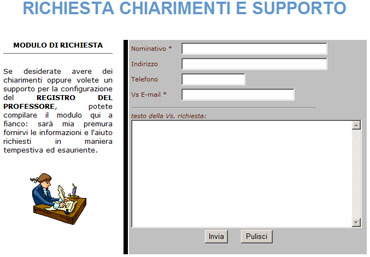 |
|
2.A) Attendere
la ricezione della mia Mail con i riferimenti necessari per
effettuare il supporto remoto (sarà mia premura rispondere in modo
tempestivo. Per eventuali ritardi perdonatemi!). 2.B) Nel frattempo scaricate da www.brescianet.com il programma di teleassistenza: TeamViewer. E' possibile trovarlo anche direttamente sul sito ufficiale http://www.teamviewer.com |
 |
|
3) Alla ricezione della mia Mail, per attivare
la sessione di teleassistenza è necessario (dopo esserci messi in
comunicazione tramite skype) fornirmi verbalmente i numeri
generati di volta in volta da
TeamViewer. Vediamo ora come ottenerli. Apriamo TeamViewer con un doppio click sull'icona e attendiamo la videata di installazione |
 |
|
4) Quando appare questa finestra selezionare il
pallino "Avvia"
(1) e cliccare sul pulsante "Avanti
>" (2).
|
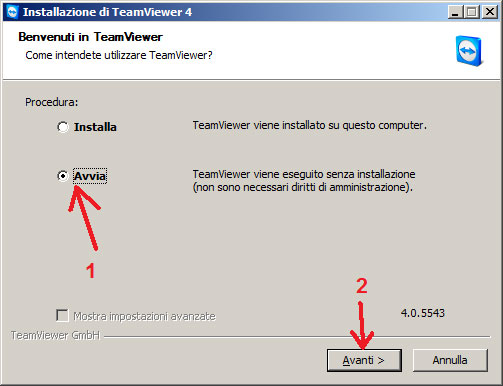 |
|
5) Spuntare
la voce "Accetto le condizioni della licenza"
(1) e cliccare sul pulsante "Avanti
>"
(2).
|
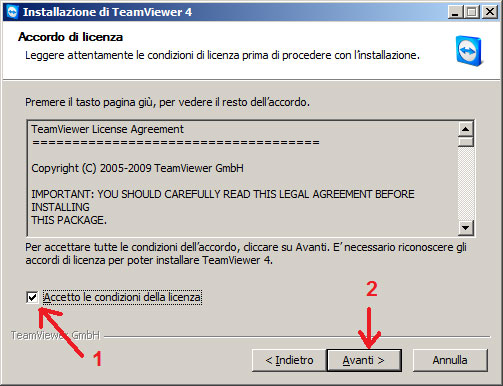 |
|
6) Qualora sul vostro PC sia attivo il Firewall occorre consentire
l'utilizzo del programma TeamViewer. Cliccare quindi sul pulsante "Sblocca"
|
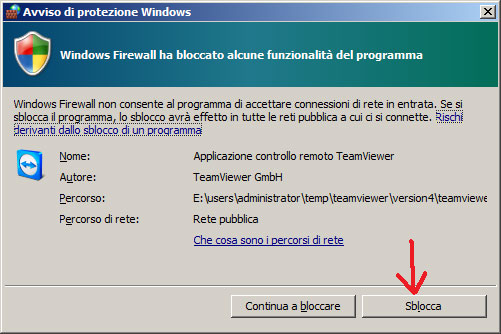 |
|
7)
Al termine sul video
vedremo i codici numerici: ID e Password (rigenerata ad ogni avvio di TeamViewer)
Questi numeri dovranno essermi
comunicati verbalmente tramite Skype. Ribadisco che senza questi numeri la connessione con TeamViewer è impossibile per chiunque. |
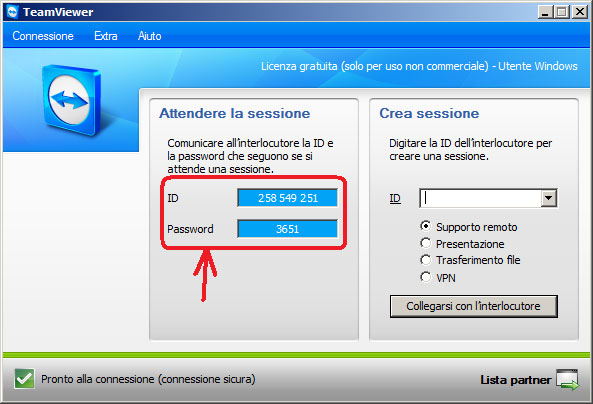 |
|
ATTENZIONE!Queste videate non servono per la
configurazione ma vogliono solo darvi un'idea delle operazioni che io
devo effettuare sul mio PC per attivare la sessione di teleassistenza. Prima di tutto dovrò digitare l'ID che mi avrai comunicato verbalmente con skype
|
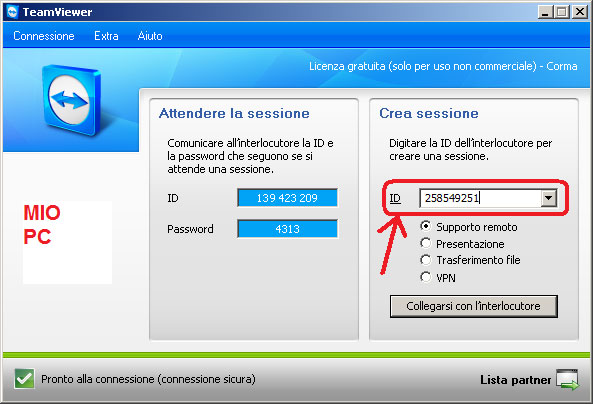 |
|
La password (che cambia ad ogni connessione e che mi
comunicherai sempre verbalmente con skype) consentirà di
completare le operazioni di connessione necessarie per la
teleassistenza.
|
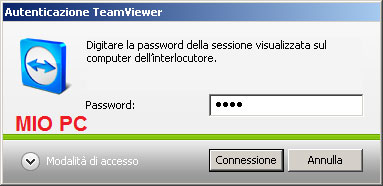 |
| Durante la sessione di teleassistenza potrai illustrarmi con maggior dettaglio (sempre mediante Skype) il tuo problema. L'interoperabilità di TeamViewer mi consentirà un supporto rapido e spero efficace. |
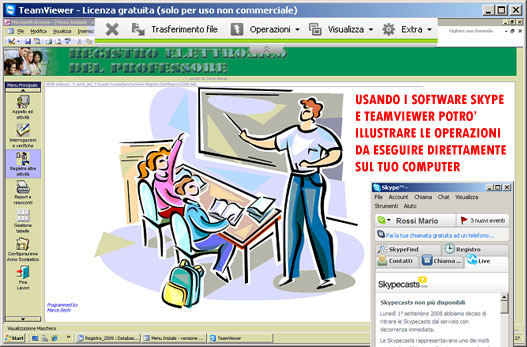 |
Un superlativo ringraziamento ad Antonio (Lanusei - Sardegna) per avermi suggerito TeamViewer come prodotto di teleassistenza